Affinity Designer är ett kraftfullt designverktyg som är utrustat med olika " Personas " för att optimera din navigering mellan olika arbetsflöden. Dessa olika arbetsytor är designade för specifika uppgifter och gör det möjligt för dig att arbeta mer effektivt beroende på behov. I denna guide lär du känna de tre huvudpersonas - "Draw Persona", "Pixel Persona" och "Export Persona" - och hur du kan använda dem optimalt för dina projekt.
Viktigaste insikter
- Draw Persona: Optimal för arbete med vektorobjekt och path-verktyg.
- Pixel Persona: Ideal för modifiering av pixelobjekt och användning av pixelbaserade verktyg.
- Export Persona: Tjänar till att exportera innehåll i olika filformat.
Steg-för-steg-guide
1. Lär känna Draw Persona
När du öppnar Affinity Designer börjar du normalt i Draw Persona. Här ligger fokus på vektorer och vägar. Börja med att öppna ett nytt dokument och placera en bild. Lagerpaletten visar hur din bild ligger som ett lager.
Att placera en bild är ännu inte avgörande; jag kommer att gå igenom det senare. Nu är det viktigt att du ser verktygen på vänster sida i Draw Persona. De är huvudsakligen ansvariga för redigering av vägar och skapande av vektorobjekt.
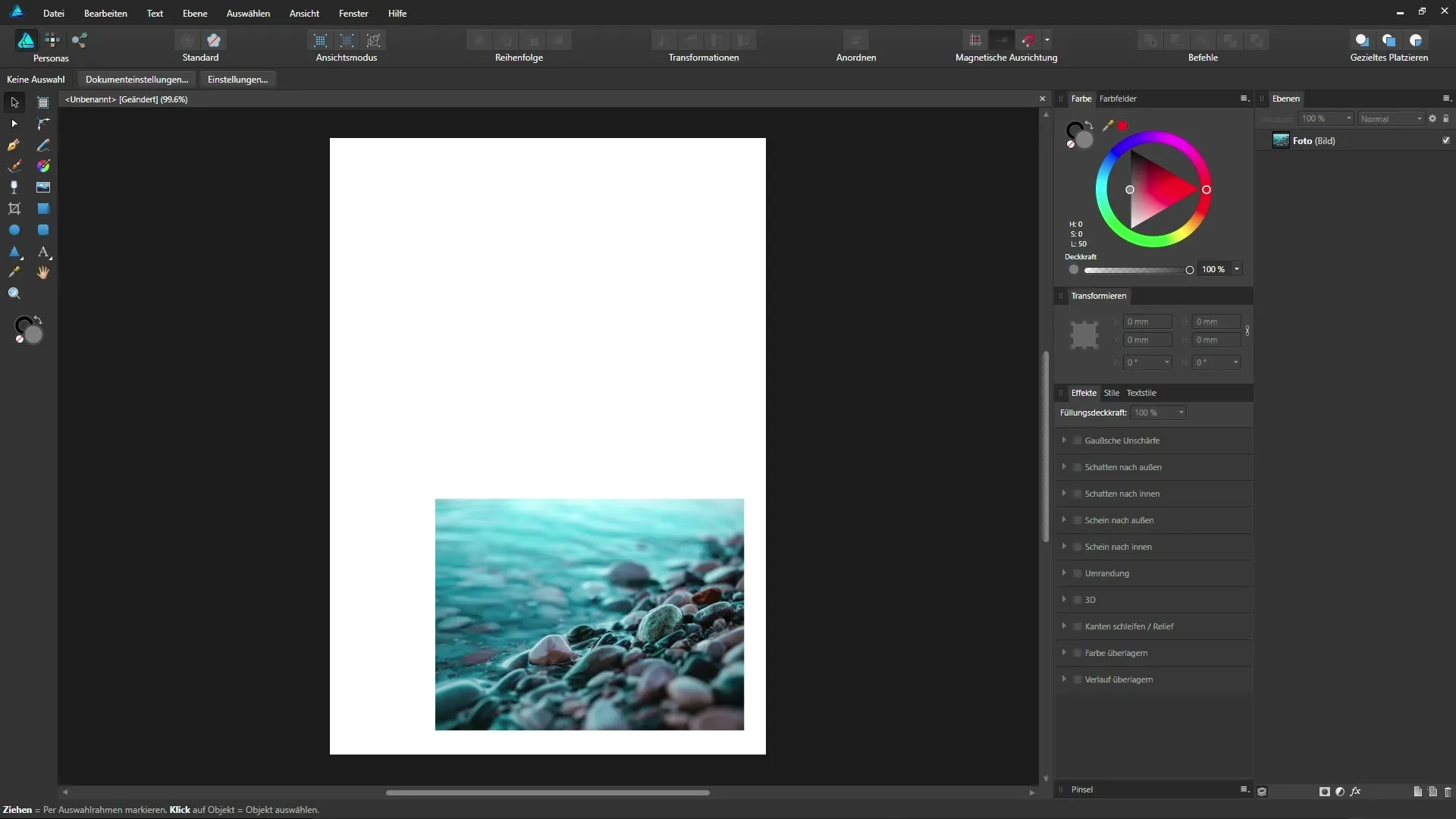
2. Byte till Pixel Persona
För att redigera ett pixelobjekt byter du till Pixel Persona. Klicka på motsvarande ikon och observera hur arbetsytan ändras. Detta inkluderar en ny verktygsrad på vänster sida och en annan arrangemang av paneler på höger sida. Det kan verka kaotiskt i början, men jag kommer att visa dig hur du kan städa upp det.
3. Rensa upp arbetsytan
För att göra arbetsytan mer överskådlig kan du omorganisera panelerna. Dra bara ut grupperna av kontroller genom att klicka på de två strecken och dra dem till önskad plats. Lägg till lagerpaletten som en enskild kolumn på högra sidan. Det ger dig en bättre översikt.
På högra sidan kan du nu också dra färger-panelen och färgfält-panelen bredvid lagerpaletten, så att du snabbt har tillgång till de verktyg du behöver.
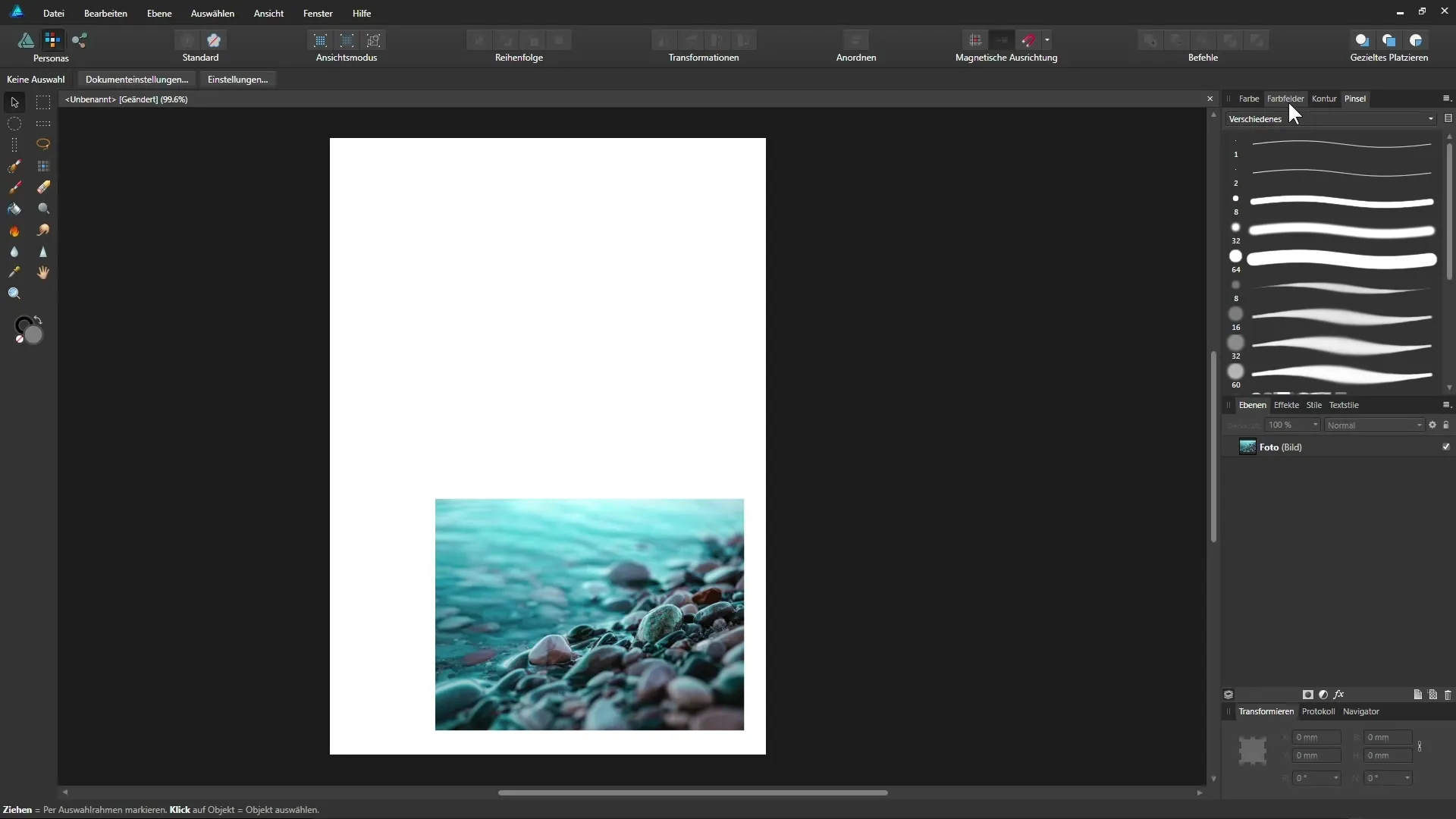
4. Bildredigering i Pixel Persona
När du vill arbeta med ett pixelobjekt rasteriserar vi först detta lager. Högerklicka på bilaget i lagerpaletten och välj "Rasterisera". Nu kan du använda pixelbaserade verktyg. Välj sudd-verktyget och ställ in styrkan på 100%. Du kan använda detta för att sudda pixel på din bild för att skapa olika effekter.
Visserligen är Affinity Photo ett bättre verktyg för denna typ av bildredigering, men du kan också göra mindre justeringar i Affinity Designer.
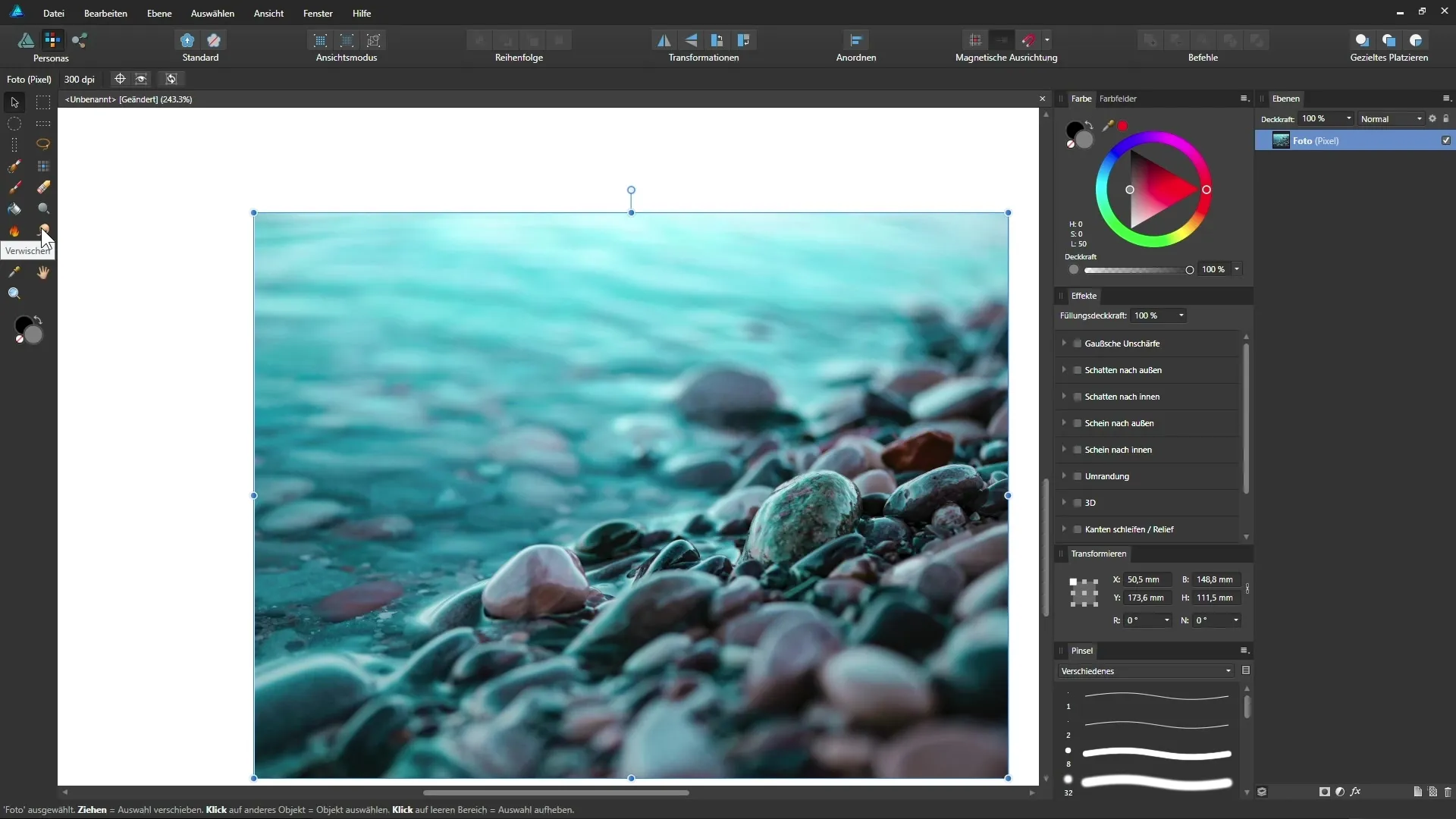
5. Arbeta med pixelbaserade verktyg
I verktygsfältet hittar du många typiska pixelbaserade verktyg som pensel, fyllverktyg eller specialverktyg för att dodga och bränna. Skapa ett nytt tomt pixelager och använd målarverktyget för att placera en böjd linje på det. Detta sker nu på ett separat lager, så att du alltid kan göra justeringar.
6. Tillbaka till Draw Persona
När du byter tillbaka till Draw Persona ser du att lagerpaletten visar samma lager som du har redigerat, inklusive pixel-laget med din penseldragning. Så kan du dra nytta av fördelarna med båda personas och sömlöst växla mellan vektor- och pixelbaserat arbete.
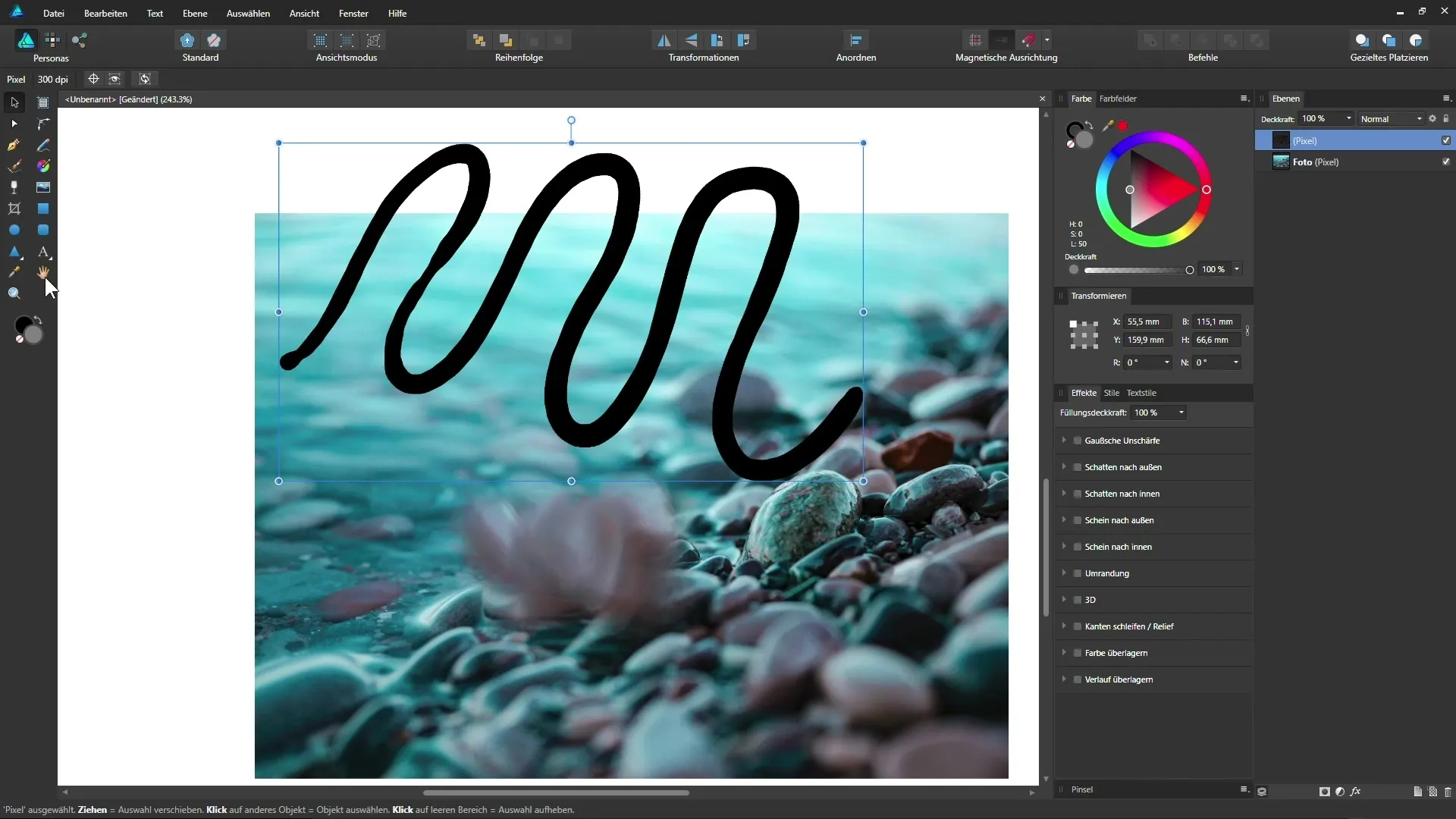
7. Användning av Export Persona
I det sista steget tar vi en titt på Export Persona. Klicka på ikonen för att ändra arbetsytan, där du ser det minimala verktygsutbudet. Här kan du använda slices-verktyget för att välja olika områden i dokumentet. Med slices kan du förbereda specifika bildregioner för export, till exempel i vanliga format som PNG, JPEG eller GIF.
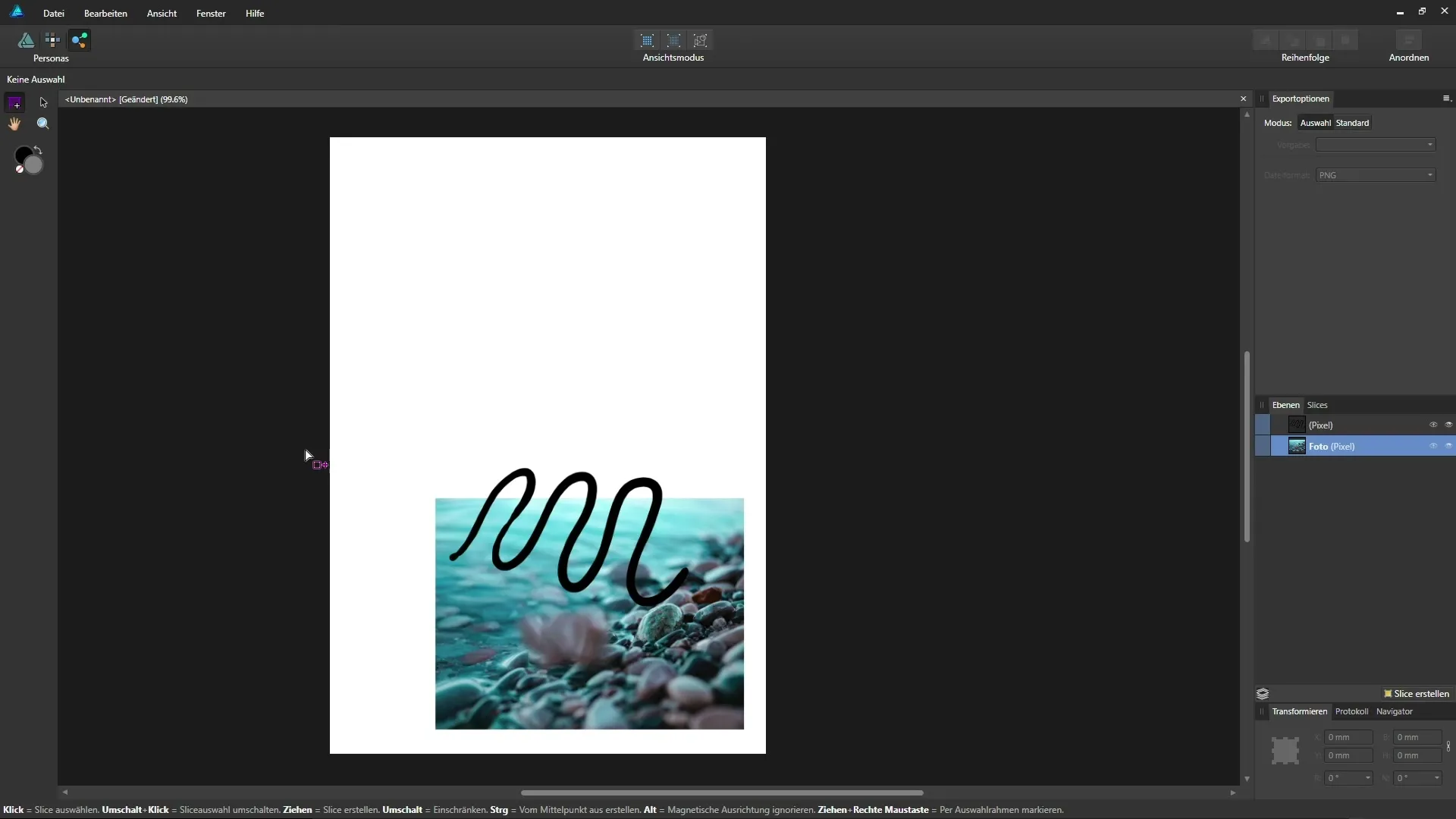
Detta är användbart för att exportera separata filer direkt från ditt dokument utan att behöva separera dem manuellt först.
8. Slutsats: Fördelarna med personas
Med dessa tre personas kan du arbeta effektivt i Affinity Designer. Varje persona är inriktad på specifika behov och är utformad för att hålla din arbetsyta överskådlig. Genom att bara se de verktyg och funktioner som du verkligen behöver, blir designprocessen inte bara snabbare utan också enklare.
Sammanfattning - Affinity Designer: Förstå personas för ditt arbetsflöde
Affinity Designer erbjuder en användarvänlig miljö genom användning av olika personas som är utvecklade för specifika arbetsflöden. Lita på Draw Persona för vektorbaserat arbete, Pixel Persona för bildredigering och Export Persona för effektiv filexport. Denna struktur gör dina designprocesser tydliga och effektiva.
Vanliga frågor
Hur byter du mellan personas?Klicka helt enkelt på motsvarande ikon i den övre verktygsfältet.
Varför ska jag använda Pixel Persona?Denna persona tillåter dig att göra pixelbaserade redigeringar som suddning eller målning direkt i ditt dokument.
Kan jag också redigera vektorobjekt i Pixel Persona?Nej, i Pixel Persona fokuserar du uteslutande på pixelbaserade verktyg och effekter.
Hur kan jag exportera mitt arbete?Använd Export Persona och slices-verktyget för att spara specifika delar av din design i olika format.


